您现在的位置是:主页 > 软件教程 > PPT教程 > PowerPoint制作教程 >
PowerPoint制作教程
PPT帮你实现如何制作有缺口的圆形
大千世界,我们总是被新奇古怪的食物所吸引,越是有创意的东西,越能留住我们的目光,今天我们在PPT中摒弃常规的制图方式,创造出缺口的圆形,大家会吗?不会的话,就和我一起
大千世界,我们总是被新奇古怪的食物所吸引,越是有创意的东西,越能留住我们的目光,今天我们在PPT中摒弃常规的制图方式,创造出缺口的圆形,大家会吗?不会的话,就和我一起来学习下吧。
1、首先点击“插入”选项卡中的“插图”选项组,选中“形状”中的椭圆。
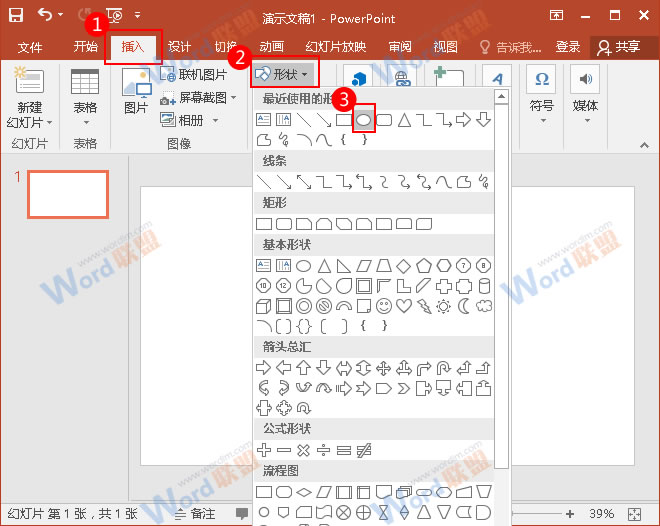
2、先绘制一个小圆,单击鼠标左键进行托页,然后将小圆“形状样式”更改为白色。
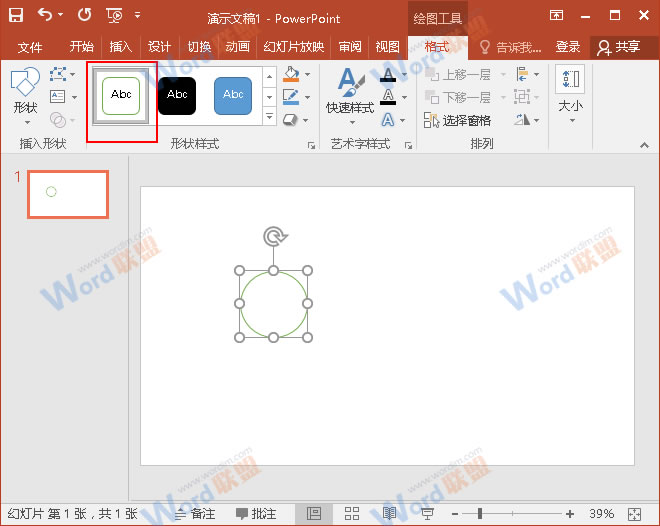
3、绘制大一点的圆形,“形状样式”也为白色。
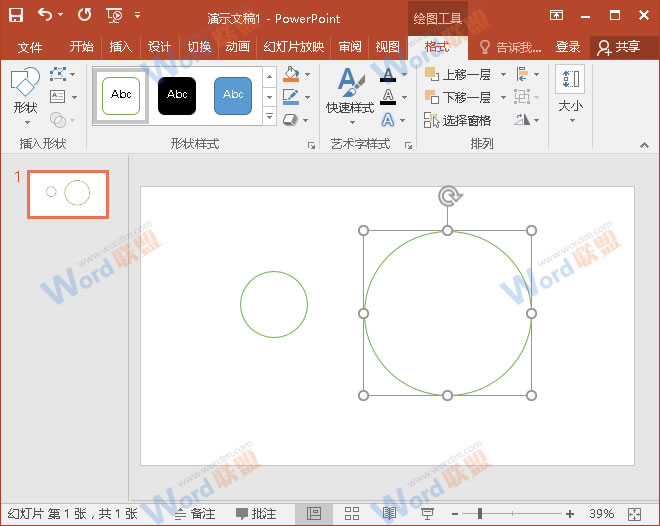
4、将小圆移动,使其与大圆有部分重叠。
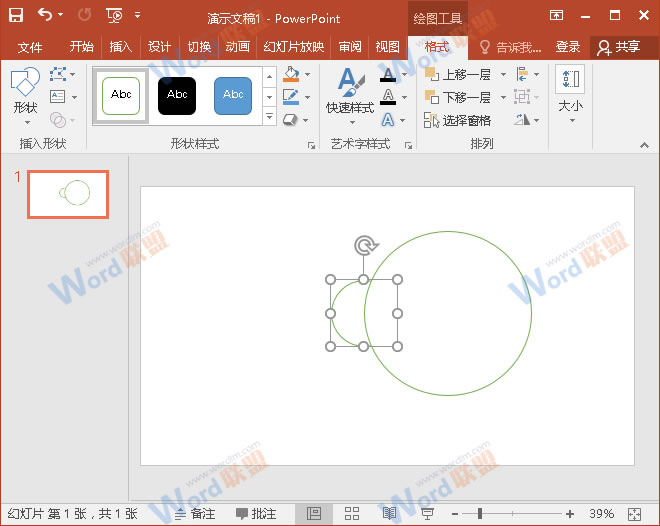
5、按住Ctri键,同时鼠标左键先选中大圆,再选中小圆。
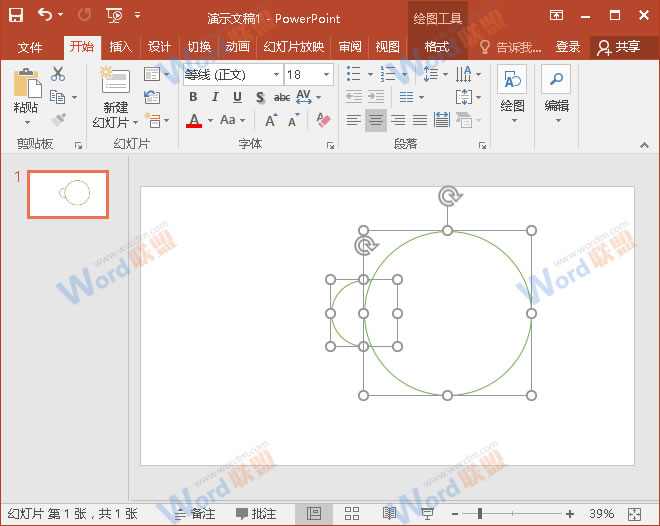
6、然后切换到“格式”选项卡的“插入形状”选项组,点击“合并形状”按钮,选中“剪除”。

7、选中图形,单击鼠标右键,弹出快捷菜单,选择“编辑顶点”。
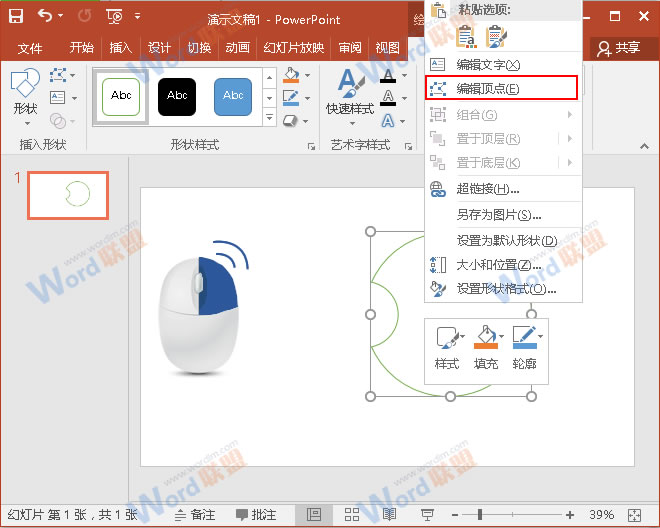
8、将光标定位到顶点处,然后单击鼠标右键,在弹出的快捷菜单中,选择“开放路径”。
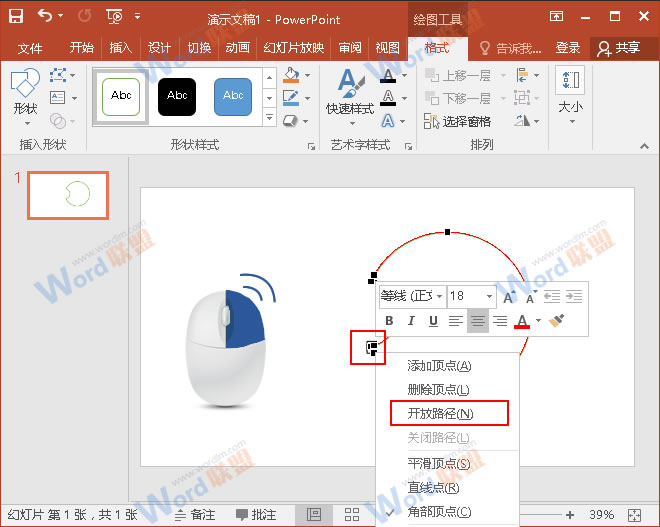
9、选中需要删除多余的顶点,得到缺口圆形。
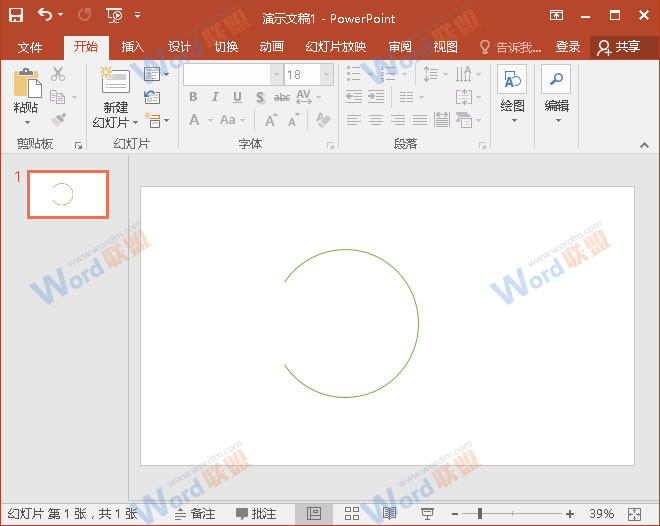
不会操作步骤的人肯定觉得这图形太不可思议了吧,学习了之后,其实挺简单的,所以快点发挥我们的奇异空间,创造出更多的创意图片吧。
相关文章


